Perakam Suara OGG Terbaik Membantu Merakam OGG di Semua Platform
OGG adalah format fail audio terbaik daripada MP3. Format audio sumber terbuka ini dipelihara oleh Xiph.org. Jenis format ini digunakan oleh industri permainan sebagai format audio mereka. Kerana kedengarannya lebih baik dan memampatkan fail jauh lebih kecil. Namun, pengguna cenderung merasa sukar kerana sebilangan perekam tidak menyokong format ini kerana format audio standard adalah MP3. Senarai di bawah adalah yang terbaik Perakam OGG yang menyokong format ini. Untuk menggali langkah & maklumat yang lebih terperinci. Baca dengan teliti untuk memahami ciri-ciri pelbagai alat yang sesuai dengan permintaan anda sebagai pengguna dan mungkin pada masa akan datang sebagai pelanggan mereka.

Bahagian 1. Perisian Perakam OGG Terbaik untuk Pengguna PC dan Mac
Dalam senarai di bawah adalah perakam OGG terbaik yang tersedia dalam semua fungsi yang berbeza dengan langkah dan maklumat.
Perakam Audio Percuma FVC
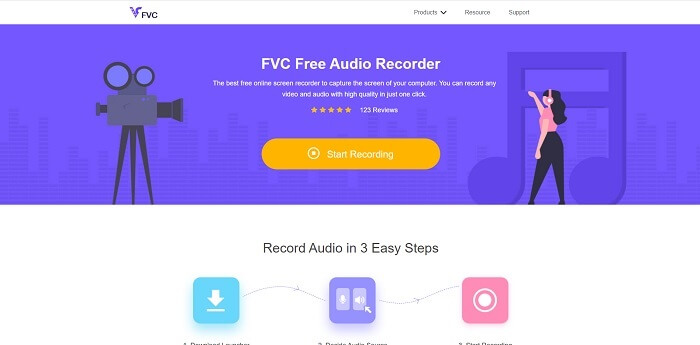
Alat yang khusus dalam merakam format audio. Perakam Audio Percuma FVC dikenali sebagai alat dalam talian terbaik yang mungkin anda cari melalui web. Alat sumber terbuka ini dapat membantu anda merakam rakaman audio yang mungkin anda perlukan di mana sahaja dengan sambungan internet. Juga, adalah pilihan yang baik untuk menjadi milik anda Perakam OGG. Untuk memberikan perincian yang lebih komprehensif mengenai alat yang luar biasa ini, teruskan membaca dan ikuti langkah-langkah bagaimana melakukan rakaman audio.
Langkah 1. Klik ini pautan untuk meneruskan ke laman web alat. Klik Mula Merakam dan lancarkan alat.
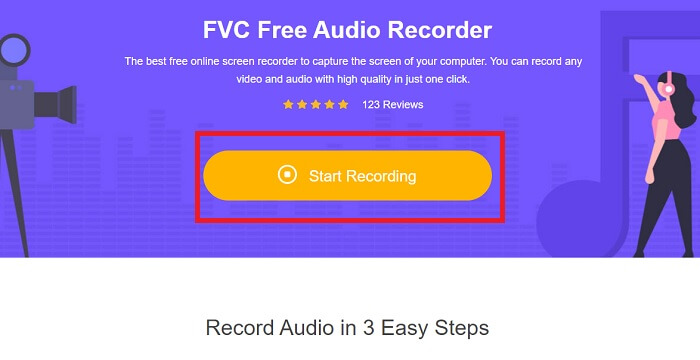
Langkah 2. Bar alat terapung seperti ini akan muncul di paparan.
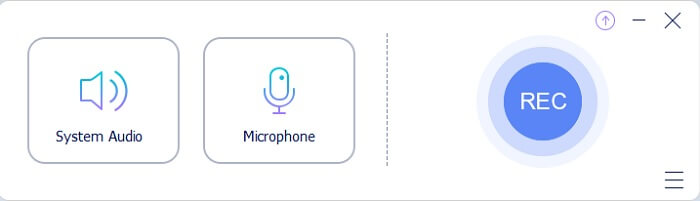
Langkah 3. Hidupkan Penceramah untuk menambah bunyi sistem dan Mik untuk menambah suara anda. Klik Bulat butang untuk memulakan rakaman.
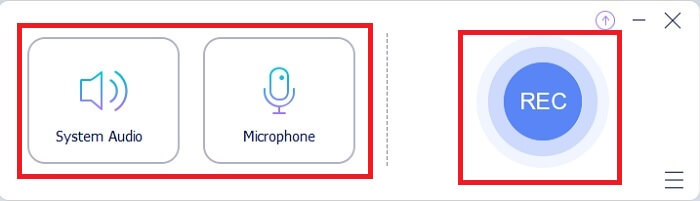
Langkah 4. Selepas mengklik butang rakam. Anda menemui paparan ini yang bermaksud ia sudah bermula.
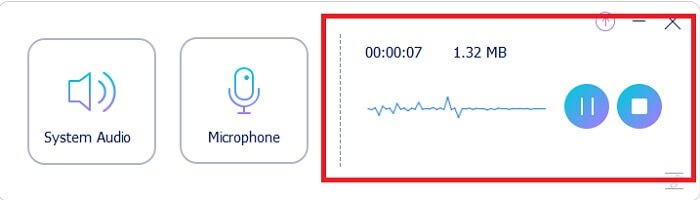
Langkah 5. Sekiranya rakaman selesai, klik Berhenti butang dan secara automatik menyimpan ke dalam peranti anda. Senarai sejarah rakaman anda di skrin anda. Nikmati output rakaman yang terbaik.
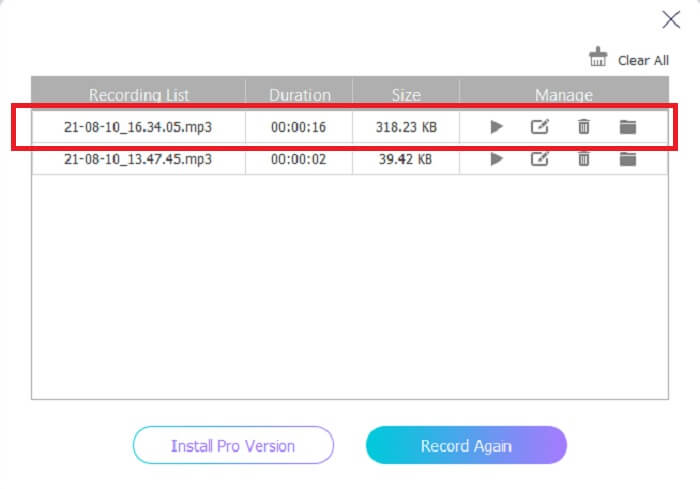
Kelebihan
- Mesra pengguna kerana arahannya tepat.
- Ia menghasilkan format audio yang dimampatkan sehingga mesra penyimpanan juga.
- Sumber terbuka sehingga tersedia untuk sesiapa sahaja yang ingin menggunakan alat tersebut.
Keburukan
- Ia memerlukan sambungan internet sebelum anda dapat menggunakannya.
- Tidak ada pembatalan bunyi seperti premium.
Bahagian 2. Perakam OGG Berguna Lain untuk Semua Sistem Operasi
1. Perakam Skrin FVC
Sekiranya anda berpendapat bahawa alat di atas adalah alat pintar, Untuk memberikan contoh yang lebih spesifik, jika Galileo Galilei adalah bapa sains moden, maka alat ini adalah bapa sistem rakaman moden. Perakam Skrin FVC adalah perakam terbaik sama ada format audio atau video. Ini memberikan anda output yang terbaik dan anda tidak akan pernah berpuas hati untuk menggunakan alat itu sendiri. Tidak seperti alat lain, alat ini adalah program untuk memberi pengguna pengalaman terbaik yang dapat anda bayangkan. Jadi sekarang, jika anda adalah salah seorang pengguna yang sukar untuk merakam audio anda. Kemudian ikuti langkah-langkah mudah yang disediakan di bawah ini dan ikuti langkah-langkahnya dengan teliti.
Langkah 1. Muat turun alat mengikut spesifikasi sistem operasi anda. Ini hanya memerlukan beberapa saat untuk dimuat turun kemudian dipasang. Tukar Pilihan berdasarkan kehendak anda dan klik Selesai untuk meneruskan.
Muat turun percumaUntuk Windows 7 atau lebih baruMuat turun Selamat
Muat turun percumaUntuk MacOS 10.7 atau lebih baruMuat turun Selamat
Langkah 2. Pada bar alat klik Perakam audio.
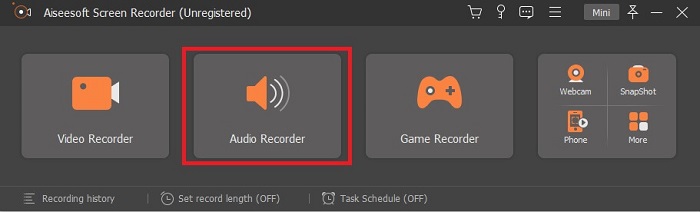
Langkah 3. Cari Gear ikon untuk menyesuaikan pilihan lain. Teruskan ke Pengeluaran untuk menukarnya ke format MP3, WMA atau format apa sahaja yang anda mahukan. Dengan menatal tetikus roda bawah. Pilihan lain yang mungkin anda gunakan semasa merakamnya termasuk Pembatalan bunyi dan Peningkatan mikrofon. Klik okey untuk meneruskan.
Langkah 4. Setelah menyesuaikan tetapan. Di bar alat, buka Penceramah dan Mikrofon untuk menambahkan output audio ke rakaman anda. Lagipun, klik Bentuk bulat butang untuk memulakan rakaman.
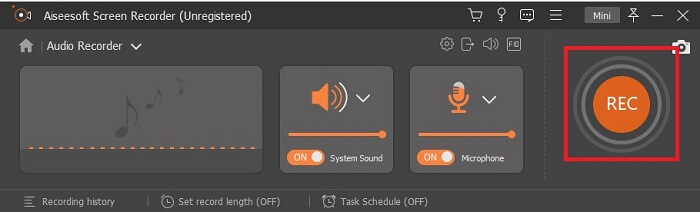
Langkah 5. Sekiranya anda ingin menamatkan rakaman, klik Petak butang untuk Berhenti. Klik Jimat dan Seterusnya untuk meneruskan. Kemudian mainkan anda Perakam suara OGG di mana-mana platform media.
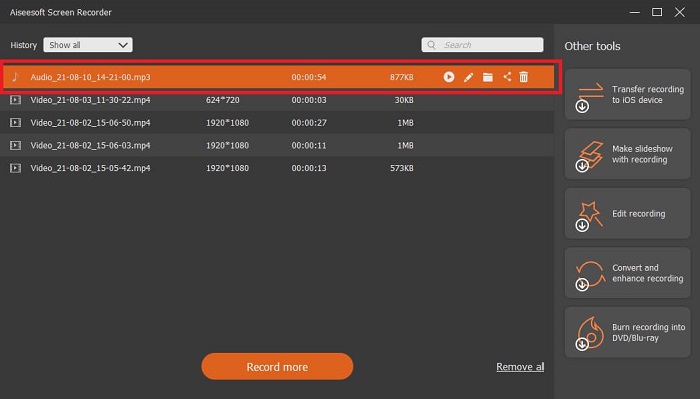
Kelebihan
- Anda boleh merakam bila-bila masa di mana sahaja dengan alat ini dengan audio yang jernih.
- Ini memberikan pengalaman hebat bagi pengguna yang sudah menggunakan alat ini.
- Rakaman semua dalam satu.
Keburukan
- Bayar untuk digunakan.
- Ia memerlukan 2.4mb simpanan anda.
2. Screencast-O-Matic

Satu lagi alat rakaman skrin terbaik yang akan berfungsi. Screencast-O-Matic adalah salah satu alat terbaik yang anda dapati di web. Ini menjadikan rakaman anda mudah dan cekap. Alat ini juga mempunyai alat dalam talian jika anda melayari laman web dalam talian tetapi akan memerlukan satu atau dua minit untuk proses menyelesaikan alat dalam talian itu sendiri. Oleh itu, jika anda bukan peminat yang menunggu, ini bukan pilihan terbaik untuk anda. Tetapi jika anda suka menunggu maka berbaloi hingga akhir.
Kelebihan
- Ia lebih mudah digunakan daripada Camtasia.
- Bekerja sebagai organisasi dan bukannya individu yang mempunyai kata laluan keselamatan.
- Sangat menarik dan ia adalah perakam yang baik.
Keburukan
- Antaramuka alat berada pada titik tetapi monokromatik jadi harapkan ia berwarna hambar sehingga menjadikannya kurang menarik untuk digunakan.
- Ia hanya membolehkan pengguna merakam maksimum 15 minit dalam versi percuma.
3. KongsiX
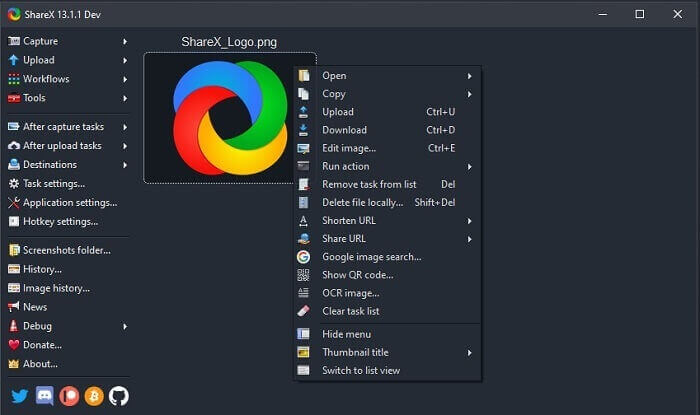
Salah satu alat yang mungkin anda temui di web jika anda mencari perekam skrin. Ia hanya tersedia untuk OS Windows sahaja. Ini hanya bermaksud bahawa jika anda pengguna Mac atau Linux maka alat ini tidak akan berfungsi pada OS anda kerana tidak menyokong program tersebut. Berkongsi boleh diletakkan dengan mudah di 20 perakam skrin terbaik yang terdapat di web. Kerana menyokong lebih dari 80 destinasi, anda mungkin akan memindahkan hasil akhir.
Kelebihan
- Alat yang boleh disesuaikan.
- Menyediakan alat penyuntingan sendiri sekiranya diperlukan.
- Tukar kekunci pintasan untuk membuat rakaman semudah itu.
Keburukan
- Mengagumkan bagi seseorang yang baru menggunakan alat ini. Sakit di pantat apabila belajar menggunakan alat ini.
- Tidak tersedia untuk pengguna mac.
Bahagian 3. Carta Perbandingan
| Ciri-ciri | Perakam Audio Percuma FVC | Perakam Skrin FVC | Screencast-O-Matic | KongsiX |
| Rakaman audio |  |  |  |  |
| Pembatalan Bunyi |  |  |  |  |
| Peningkatan Mikrofon |  |  |  |  |
| Kerumitan Alat | Arahan rakaman dalam talian tepat. | Mudah digunakan kerana sudah ditunjukkan dalam alat apa tujuan dan bagaimana kinerjanya. | Ini adalah alat yang mudah digunakan dengan lebih sedikit perincian. | Kerumitan alat sukar bagi pengguna baru. |
| Platform yang ada | Semua Sistem Operasi. | Semua Sistem Operasi. | PC Windows, Mac dan Chromebook. | Windows 7 SP1 atau lebih baru. |
| Format audio yang ada | MP3 dan OGG | MP3, WMA, AAC, M4A, FLAC, OGG, Opus dan banyak lagi. | Tidak dapat merakam audio secara berasingan. | MP3 dan WAV |
| Julat harga | Alat dalam talian percuma | Selama 1 bulan: $25.00 Selama setahun: $31.20 Untuk Lesen Sepanjang Hayat: $55.20 | Ia mempunyai versi percuma. Untuk solo premium. Deluxe $1.65 / bulan Perdana $4.00 / bulan Untuk rancangan pasukan. Anda boleh menetapkan pasukan mewah atau perdana pasukan. | program sumber percuma dan terbuka. |
Bahagian 4. Soalan Lazim mengenai OGG Recorder
Bagaimana membuat fail OGG dengan perakam suara?
Gunakan perakam audio seperti dalam senarai di atas. Untuk maklumat yang lebih terperinci, baca artikel di atas untuk mendapatkan maklumat dan langkah-langkah mengenai cara merakam dengan format output audio untuk OGG.
Mana format audio yang terbaik? MP3 atau OGG?
OGG adalah format fail audio terbaik. Tetapi pengguna cenderung menggunakan MP3 kerana lebih standard daripada OGG. Walaupun begitu, OGG mengandungi metadata dengan penyimpanan yang lebih sedikit dan output audio terbaik, misalnya nama artis dan data trek.
Mengapa format OGG saya tidak dapat dimainkan di media player saya?
Sebilangan pemain media tidak menyokong format seperti ini. Oleh itu, anda boleh menggunakan Penukar Video Dalam Talian Percuma FVC sebagai penukar anda. Ini akan membolehkan pengguna untuk menukar fail OGG menjadi MP3 atau format audio lain yang mungkin anda sukai sehingga boleh dimainkan. Atau anda boleh menggunakan Pemain Video Percuma FVC atau yang lain Pemain OGG untuk memainkan jenis format ini, kerana alat ini memainkan hampir semua jenis format audio-video.
Kesimpulannya
Pada akhir perbincangan, anda kini telah memperoleh pengetahuan baru hanya dengan membacanya dan memilih alat yang sesuai dengan permintaan anda. Pilihan yang berbeza disenaraikan dalam artikel ini dengan langkah-langkah dan beberapa maklumat mengenai alat tersebut. Cukup ikuti langkah-langkahnya dan beri masa dalam membacanya sehingga anda akan memahaminya. Anda mesti memilih dengan bijak.
Tetapi untuk memberi contoh, Perakam Skrin FVC sesuai dengan permintaan pengguna. Sebagai pengguna, anda mesti mengutamakan keperluan dan kehendak anda dalam perakam. Contohnya, jika perekam mudah digunakan, terbaik untuk merakam audio, tersedia di hampir semua platform, jika perlu digunakan, ia mesti murah tetapi output yang berkualiti adalah yang terbaik. Semua contoh tersebut terdapat di sini Perakam Skrin FVC. Jangan berpuas hati kerana anda berhak mendapat lebih banyak.



 Video Converter Ultimate
Video Converter Ultimate Perakam Skrin
Perakam Skrin



